¿No funcionan las contraseñas de Chrome? Así puedes cambiar las guardadas
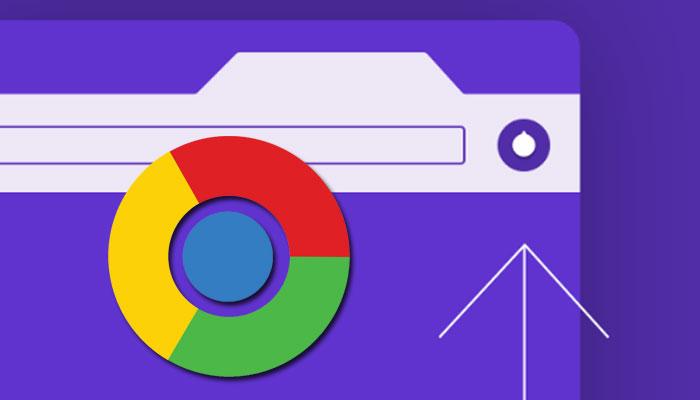
Una de las funciones que más se utilizan en Google Chrome es la de almacenar contraseñas para, de esta forma, conseguir que el navegar por Internet sea rápido y sin por ello perder seguridad. Mostramos cómo cambiar las que ya se tiene almacenadas y, de esta forma, que no se produzcan errores.
El Administrados de contraseñas de Google Chrome lo cierto es que funciona bastante bien, y las opciones que ofrece sin ser las más completas que existen, sí que ofrece una utilidad bastante buena (y muy pocos son los que se han quedó de su seguridad frente a los ataques de los hackers). El caso es que es posible modificar los datos que se tiene almacenados, ya sea por un cambio de palabra utilizada o, simplemente, por una equivocación al escribir la correcta al acceder a una página -con pasarela de seguridad- y ser guardada por error.
Mejora Google Chrome: haz más accesibles los marcadores con una barra lateral
Cambiar las contraseñas guardadas en Google Chrome
Para hacer esto no es necesario ejecutar complejos procesos de configuración, pero sí que es importante realizar el proceso desde un ordenador, ya que esta versión de Google Chrome se gestiona de una forma mucho más eficiente. Además, existen opciones como esta que en las aplicaciones para dispositivos móviles no están disponibles.
Una vez que se tiene iniciado el desarrollo de la compañía de Mountain View, debes pulsar el icono con tres puntos verticales que hay en la parte superior derecha de la interfaz y, luego, en el menú desplegable que se abre debes elegir Configuración. Ahora, el siguiente paso es que pulses en Autocompletar en la zona de la izquierda.
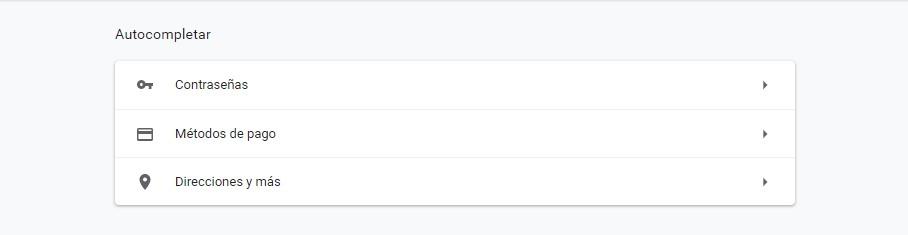
En la zona de la derecha verás una amplia cantidad de opciones donde debes elegir Contraseñas. Ahora verás una lista de todas las que tienes almacenadas en Chrome y, entonces, puedes revisar la específica de cada página pulsando en el icono con forma de ojo (tendrás que poner el PIN o la contraseña del ordenador). Ahora verás la información y podrás comprobar si es la correcta. En caso de no serlo, debes proceder a eliminarla la dando uso a las opciones que apresen al utilizar el icono con tres puntos que hay a la derecha. Desgraciadamente, no existe una forma de modificar manualmente los datos y, esto, es algo que tiene que mejorar en el navegador de la compañía de Mountain View.
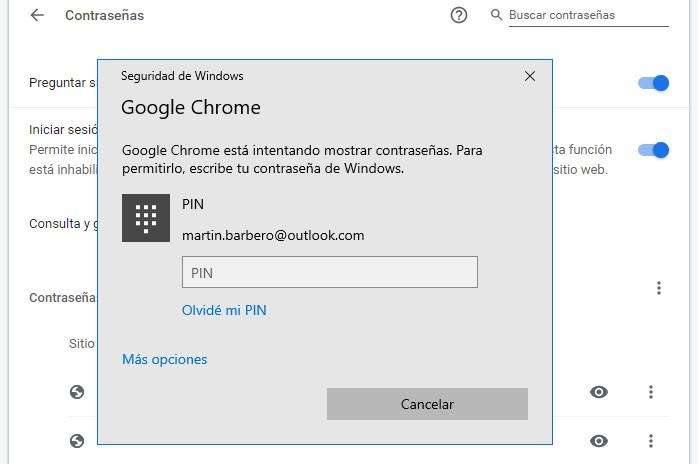
Guardar de nuevo la contraseña en Chrome
Los pasos para establecer a nueva contraseña son sencillos: cierra por completo Chrome y, luego, abre el navegador. Accede a la web de la que has borrado la contraseña y se pedirán los datos den nuevo. Utiliza y los correctos y habrás finalizado. Bien es cierto que el proceso no es complejo, pero sí más largo de lo que debería ser en un principio.
Consigue que la barra de descargas en Google Chrome deje de ser una molestia
